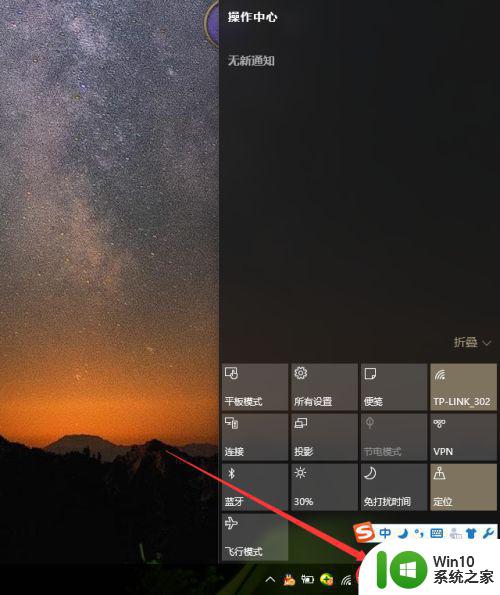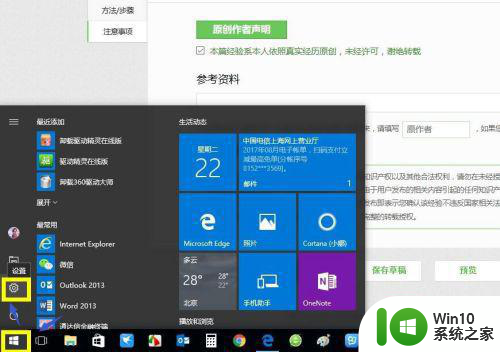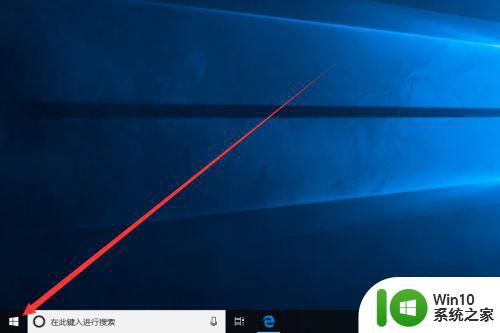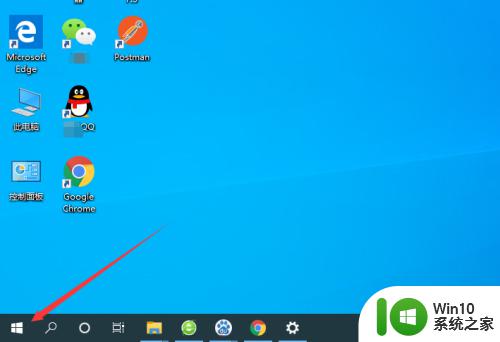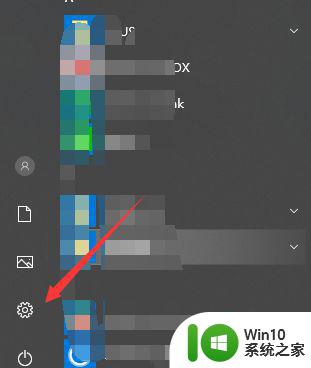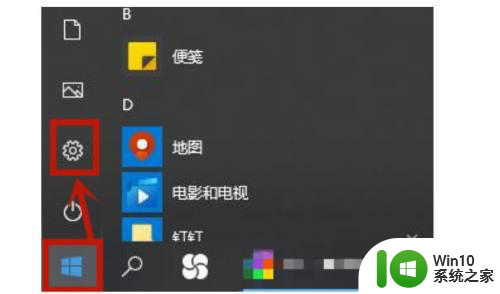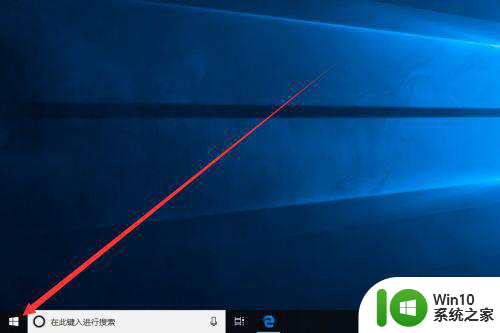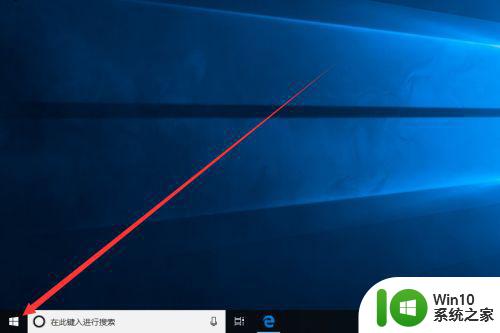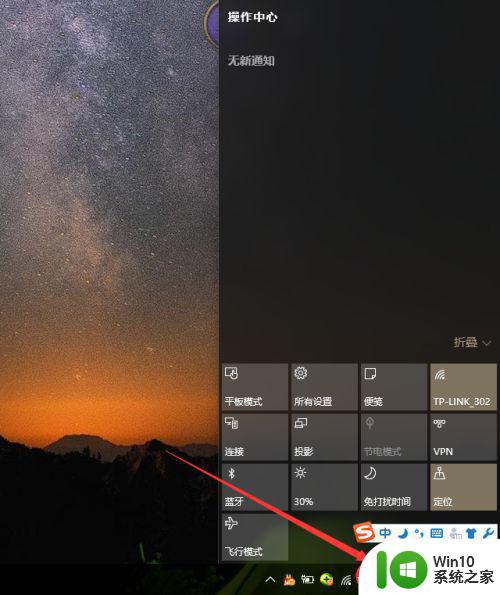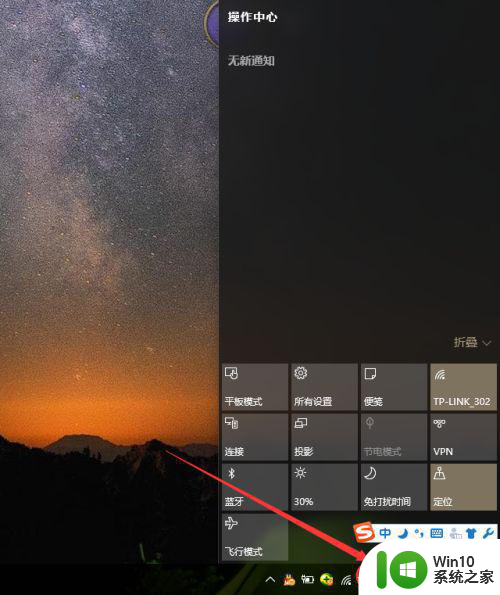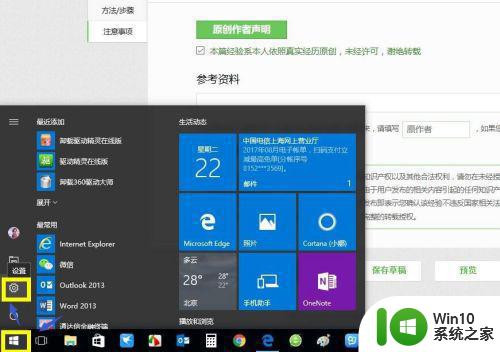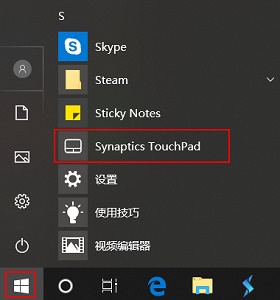关闭触摸板win10 Win10笔记本电脑触摸板禁用步骤
更新时间:2024-01-24 18:04:51作者:yang
在使用Win10笔记本电脑时,我们经常会遇到一些触摸板误触的问题,这不仅会影响我们的操作体验,还可能导致一些不必要的麻烦,幸运的是Win10系统提供了关闭触摸板的功能,让我们能够更加便捷地禁用触摸板。接下来我将为大家介绍一下Win10笔记本电脑触摸板禁用的具体步骤,让我们在使用电脑时能够更加自如地进行操作。
步骤如下:
1.首先,点击电脑左下角的“开始”菜单,如图所示。
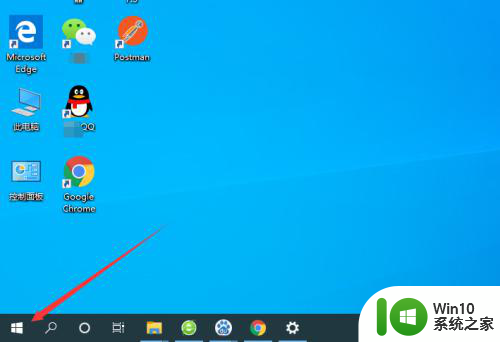
2.然后点击弹出菜单中的“设置”按钮,如图所示。
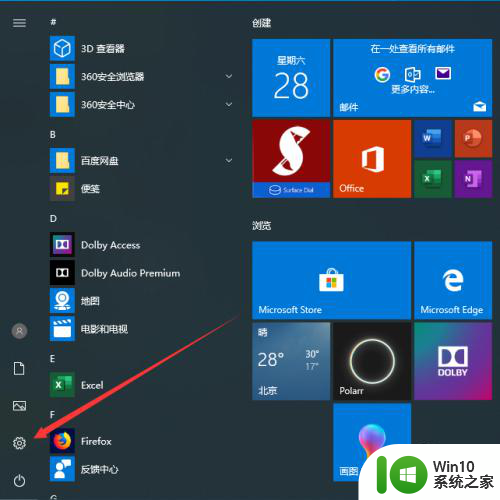
3.此时会弹出Windows设置的弹框,我们选择其中的“设备”。如图所示。
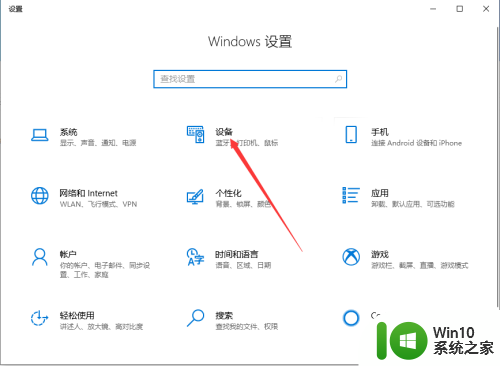
4.进入设备管理功能之后,我们选择左侧菜单中的“触摸板”,如图所示。
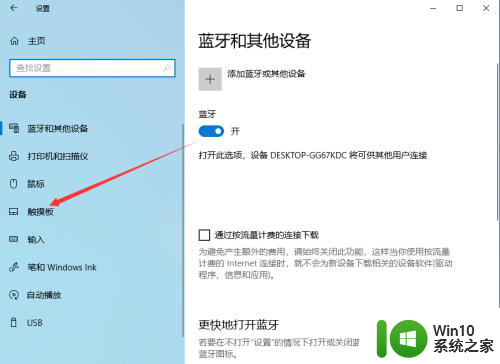
5.进入触摸板设置功能之后,可以看到触摸板的控制按钮默认是打开的状态。如图所示。
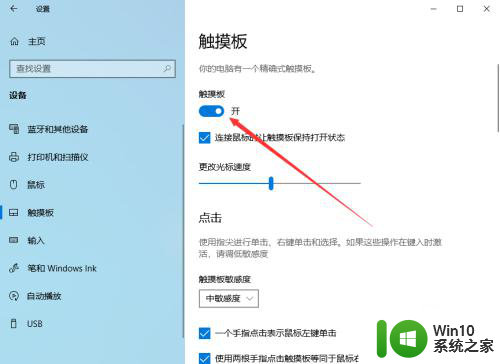
6.此时,只要关闭触摸板后面的控制按钮就可以了。关闭之后笔记本电脑触摸板就可以成功禁用,如图所示。
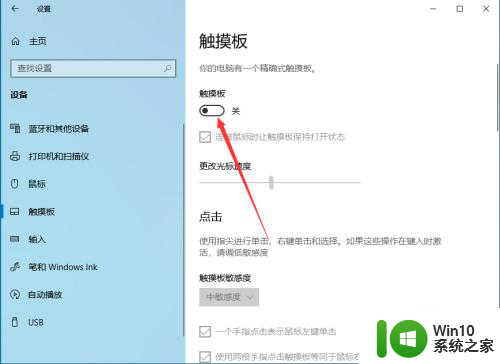
7.以上就是关闭触摸板win10的方法介绍,希望可以帮到大家。
以上就是关闭触摸板win10的全部内容,如果你遇到了这个问题,可以按照以上方法来解决,希望这些方法能够对你有所帮助。